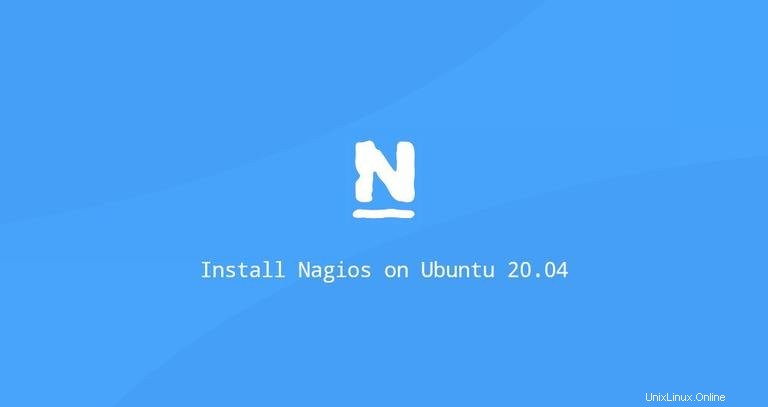
Nagios est un système de surveillance open source populaire.
Nagios tient un inventaire de l'ensemble de votre infrastructure informatique et s'assure que vos réseaux, serveurs, applications, services et processus sont opérationnels. En cas d'échec ou de performances sous-optimales, Nagios enverra des alertes de notification via différentes méthodes.
Cet article explique comment installer Nagios sur Ubuntu 20.04.
Installer Nagios sur Ubuntu 20.04 #
Nagios 4 est disponible dans le référentiel de logiciels Ubuntu. L'installation est assez simple, il suffit d'exécuter les commandes suivantes en tant qu'utilisateur avec les privilèges sudo :
sudo apt updatesudo apt install nagios4 nagios-plugins-contrib nagios-nrpe-plugin
La commande ci-dessus installera un tas de packages, y compris Nagios Core, Nagios Plugins et Apache.
Le fichier de configuration Apache fourni avec Nagios dépend du mod_authz_groupfile et mod_auth_digest modules, qui ne sont pas activés par défaut. mod_authz_groupfile module est utilisé pour autoriser ou refuser l'accès aux personnes authentifiées par l'appartenance à un groupe, et mod_authz_groupfile active l'authentification par résumé MD5.
Exécutez les commandes ci-dessous pour activer les deux modules :
sudo a2enmod authz_groupfile auth_digestLa configuration par défaut d'Apache autorise l'accès à Nagios uniquement à partir d'adresses IP locales et privées. Nous allons modifier la configuration afin que seuls les utilisateurs authentifiés puissent afficher l'interface et émettre des commandes.
Ouvrez le fichier de configuration avec votre éditeur de texte :
sudo nano /etc/apache2/conf-enabled/nagios4-cgi.conf
Commentez les lignes commençant par Require ip , "Require all granted et décommentez la ligne contenant Require valid-user , comme indiqué ci-dessous :
Le fichier comprend également des instructions pour configurer différents niveaux d'accès.
Une fois terminé, redémarrez Apache :
sudo systemctl restart apache2Vous pouvez vérifier qu'Apache et Nagios fonctionnent correctement en vérifiant leur statut :
sudo systemctl status apache2sudo systemctl status nagios4
Création du compte utilisateur #
Par défaut, Nagios est configuré pour accorder des privilèges administratifs à un utilisateur nommé « nagiosadmin ». Avec cet utilisateur, vous pouvez vous connecter à l'interface Web de Nagios et gérer votre inventaire. Utilisez le htdigest suivant commande pour créer l'utilisateur :
sudo htdigest -c /etc/nagios4/htdigest.users Nagios4 nagiosadminVous serez invité à entrer et à confirmer le mot de passe de l'utilisateur.
New password:
Re-type new password:
Adding password for user nagiosadmin
Redémarrez le service Apache pour que les modifications prennent effet :
sudo systemctl restart apache2Configuration du pare-feu #
Ubuntu est livré avec un outil de configuration de pare-feu appelé UFW. Si le pare-feu est activé sur votre système, assurez-vous d'ouvrir les ports HTTP et HTTPS :
sudo ufw allow ApacheAccéder à l'interface Web de Nagios #
Pour accéder à l'interface Web de Nagios, ouvrez votre navigateur préféré et saisissez le nom de domaine ou l'adresse IP publique de votre serveur suivi de /nagios :
http(s)://your_domain_or_ip_address/nagios4
Entrez le nagiosadmin identifiants de connexion de l'utilisateur et vous serez redirigé vers la page d'accueil par défaut de Nagios.